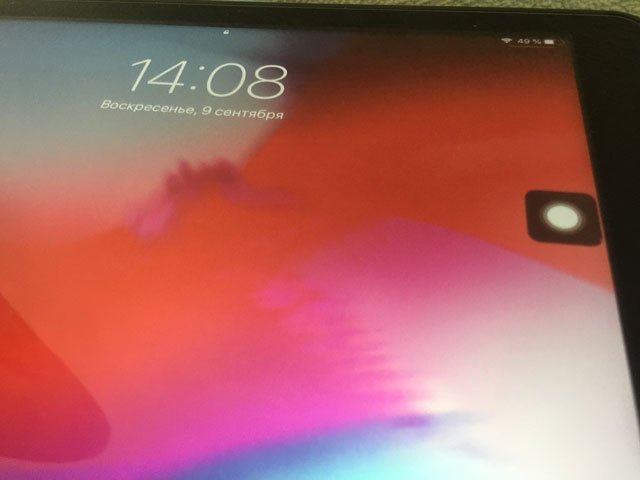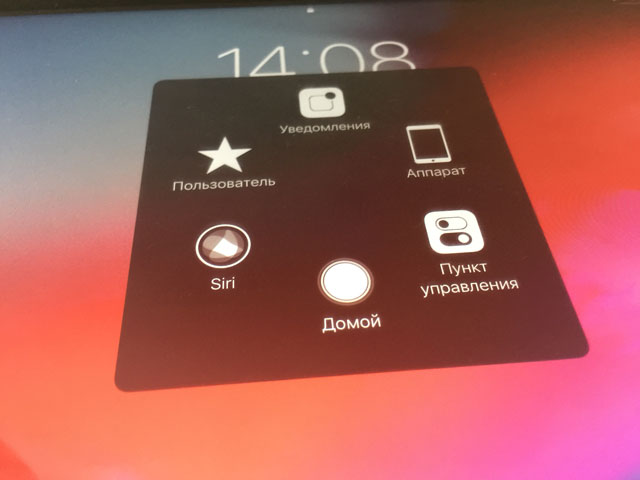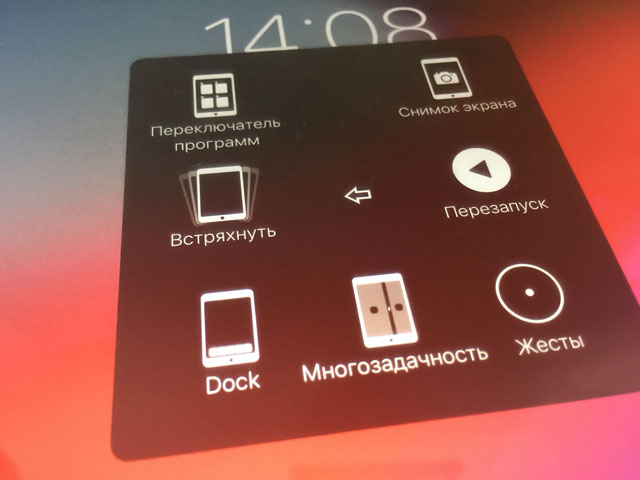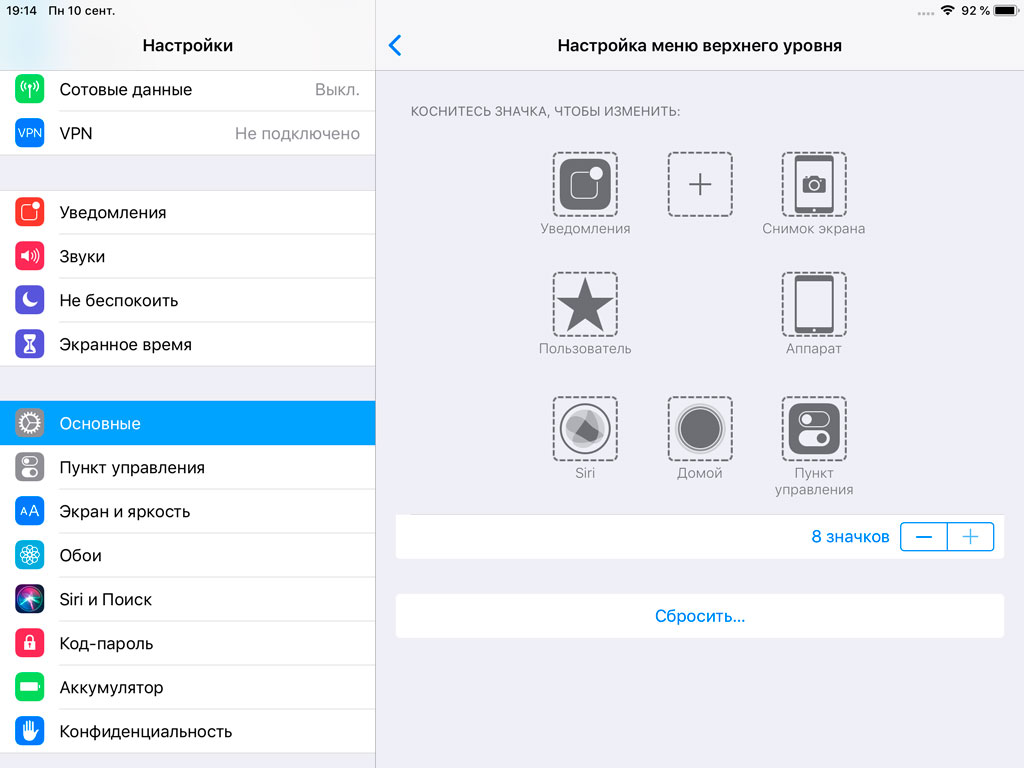- Не работает кнопка «Home» на iPhone или iPad? Есть решение!
- Как починить кнопку Домой и Touch ID в iPhone
- Замена механизма кнопки Home
- Восстановление шлейфа Touch ID
- Замена всей кнопки целиком с потерей функций Touch ID
- Что можно сделать без ремонта?
- Сломана кнопка home iphone
- Сломалась кнопка Home. Что делать?
- Временная замена кнопки Home
Не работает кнопка «Home» на iPhone или iPad? Есть решение!
Всем привет! Поломка кнопки «Домой» на iPhone и iPad не такой уж редкое явление, что вполне логично, как-никак это самая часто используемая клавиша в устройстве. В данной статье, я решил объединить абсолютно все существующие способы борьбы с этой неприятностью и расскажу Вам что можно сделать, в том случае, если кнопка «Home» либо отказывается работать совсем, либо делает это «через раз». Поехали!
Кстати, если Ваш iPhone или iPad на гарантии (это всегда можно проверить при помощи IMEI на сайте Apple и не только) то можете прочитать эту статью лишь в целях ознакомления «на будущее», а после этого смело обратиться в сервисный центр или непосредственно к продавцу (перед этим узнайте — а может ли Ваше устройство официально ремонтироваться в России?).
- Если гарантия прошла.
- Вы заметили какие-то неполадки в функционировании клавиши внизу экрана.
- Или же она просто не работает.
То нужно явно что-то делать!
А сделать можно вот что…
- Для начала выполнить калибровку, сам процесс займет 2-3 минуты, зато Вы будете точно знать: случайные клики, срабатывание не с первого раза, «залипание» — во всем этом виновата прошивка или имеет место быть механическая поломка.
- Проблема явно в железе? В сервис идти нет времени, а пользоваться iPhone необходимо здесь и сейчас!? Существует временное решение (хотя для кого-то оно может стать постоянным) — выводим кнопку Home на дисплей.
- Самое очевидный и правильный выход из ситуации — сходить в сервис, только не доверяйте «кустарным» мастерским — одно починят, другое сломают. Со списком авторизированных центров можно познакомиться на сайте Apple.
- Почистить самостоятельно. Решение интересное, но действуйте на свой страх и риск! Многие в интернете советуют использовать для этого небезызвестную жидкость WD-40, но я бы посоветовал ограничиться спиртом. Причем не купать телефон в этой жидкости, а просто аккуратненько смочить клавишу. Внимание! Если спирт попадет внутрь корпуса на дисплей, то велика вероятность испортить экран. Не уверены в своих силах? Лучше не заниматься этим самостоятельно и обратиться к 3-му пункту данного списка:).
Когда-то именно последний способ помог мне починить неработающую кнопку «Домой» на Айфоне 4S.
В последствии все вернулось обратно и, к сожалению, клавиша стала опять срабатывать не с первого раза.
Кстати, хочется отметить, что в некоторых случаях такие «дефекты», как:
Не являются браком и бежать в СЦ нет смысла.
Например на iPhone 4 и 5, кнопка срабатывает тихо, а на 5S слышны некоторые щелчки, однако это скорей особенность модели (конструкции устройства) и браком не является.
Обновлено! Может и является…
У меня есть подробная статья про щелчки, хруст и другие посторонние звуки издаваемые кнопкой Home. Прочитайте и увидите, что даже техническая поддержка Apple запуталась в своих показаниях и не может сказать точно — брак это или нет.
Источник
Как починить кнопку Домой и Touch ID в iPhone
Одна из распространенных болезней старых моделей смартфонов Apple (iPhone 8 и более ранних) является поломка Touch ID.
Разбитая или сломанная кнопка становится серьезной проблемой, ведь сканер отпечатков пальцев привязан к родной материнской плате и при замене кнопки он просто откажется работать.
Давайте вместе разберемся, какие виды поломки встречаются чаще всего и как можно исправить ту или иную ситуацию.
Замена механизма кнопки Home
У каждой физической кнопки есть свой ресурс на количество срабатываний. Так активные пользователи iPhone 5s/6/6s уже вполне могли его превысить.
Сломанная кнопка плохо срабатывает или не срабатывает вообще. Звука нажатия не слышно, а действие в системе может не совершаться.
Если при этом верхняя панель клавиши не повреждена и Touch ID работает исправно, саму кнопку можно заменить.
Начиная с iPhone 7 разработчики отказались от физической клавиши в пользу виртуальной и подобная проблема перестала быть актуальной.
Сколько стоит ремонт: ремонт изношенного механизма нажатия возможен на iPhone 5s/6/6s/SE и обойдется в 1000-1500 руб.
Процедура займет до 30 минут времени
Восстановление шлейфа Touch ID
Гораздо более распространенной поломкой является излом шлейфа, который соединяет кнопку и сканер с материнской платой смартфона.
На шлейфе шириной в полтора сантиметра разместили с десяток тонких дорожек и покрыли их защитным изолирующим слоем.
При неправильной укладке шлейфа, частых вибрациях или падении шлейф может сломаться. Это может произойти даже от естественного износа данной детали.
Заменить шлейф практически невозможно, а вот восстановить сложно, но реально. Многие мастера берутся за подобную процедуру и выполняют ее довольно качественно.
Восстановление проводится лишь при условии, что сам датчик Touch ID исправно работает. В противном случае легче заменить кнопку целиком с потерей функций сканера отпечатков пальцев.
Как отремонтировать: восстановление шлейфа Touch ID занимает в среднем час-полтора, но берутся за нее не в каждом сервисном центре.
Процедура обойдется от 3000 (для iPhone 6) до 6000 (для iPhone 8) рублей.
Замена всей кнопки целиком с потерей функций Touch ID
Если на моделях iPhone с физической кнопкой поврежденный модуль заменить возможно, хоть и с потерей работоспособности сканера отпечатков пальцев, то на моделях iPhone 7/8 такой ремонт невозможен.
Кнопка является сенсорной и при установке неродного компонента она просто не распознается устройством. Не будет работать как Touch ID, так и сама кнопка Домой.
Вездесущие китайцы нашли решение проблемы. Вот такая штука с AliExpress способна помочь в подобной ситуации.
Наш читатель уже протестировал подобное решение и весьма им доволен.
На первый взгляд это китайская кнопка, которую устанавливают взамен оригинальной на старые iPhone с физической клавишей.
Данная кнопка тоже физическая (имеет нажимаемую подвижную кнопку), но со встроенным Bluetooth-модулем. Как вам такое?
Клавиша подсоединяется взамен оригинальной, а после установки подключается к смартфону по Bluetooth. Так нажатие на кнопку воспринимается системой как нажатие на кнопку Домой и позволяет выходить на главный экран, запускать панель многозначности и делать снимки экрана.
Как отремонтировать: кнопки вроде JC home уже предлагают установить во многих неофициальных сервисных центрах. Подобный девайс можно заказать на ALiExpress и просто найти толкового мастера для замены либо заплатить 1500-2000 руб. в сервисе.
Что можно сделать без ремонта?
В качестве временного решения можно использовать одну из фишек iOS – AssistiveTouch. Это виртуальная кнопка на экране смартфона, на которую можно назначить сразу несколько нужных действий.
Для включения переходим по пути Настройки – Основные – Универсальный доступ – AssistiveTouch и активируем главный переключатель.
Ниже можно задать действие кнопки на одиночное или двойное нажатие, на долгое нажатие или 3D-Touch. Кроме этого часть возможностей может располагаться в появляющемся после нажатия кнопки меню.
Так можно какое-то время обойтись без сломанной кнопки Домой.
Источник
Сломана кнопка home iphone
Сообщение отредактировал KUKUndrik — 10.05.15, 17:46
Если говорить о причинах, почему не работает кнопка Home в iOS-девайсах или работает с некоторым отставанием (залипает), выделить можно 2 причины:
- Программные сбои;
- Механические повреждения (загрязнение механизма и контактной площадки).
Первая категория причин «лечится» достаточно просто, в подавляющем большинстве случаев помогает калибровка кнопки Home на iPhone и iPad всего модельного ряда, будь то iPhone 5, 5c , 5s или любой другой.
С механическими проблемами справиться гораздо сложнее , но все равно реанимировать кнопку Home можно своими руками.
Сообщение отредактировал KUKUndrik — 10.05.15, 17:45
Предположим что в вашем iPhone кнопка Home заедает, иногда залипает, иногда нужно несколько раз нажать на этот орган управления, чтобы аппарат отреагировал. Какими методами можно восстановить рабочее состояние кнопки «Домой»?
- Калибровка кнопки Home;
- Корректировка положения коннектора;
- Чистка контактной площадки и смазка механизма;
- Замещение кнопки на программном уровне.
- Рассмотрим каждый из указанных способов более подробно.
Сообщение отредактировал KUKUndrik — 10.05.15, 17:45
Для того, чтобы основной механический орган управления в iOS-девайсе стал послушно отзываться на каждое нажатие, выполните следующие действия:
- Запустите на iPhone любое нативное (стоковое) приложение входящее в состав iOS. Это может быть погода, календарь, акции или любое другое;
- Нажмите и удерживайте кнопку Power до появления на экране слайдера выключения устройства. Отпустите Power;
- Нажмите и удерживайте Home пока слайдер выключения не исчезнет.
Сообщение отредактировал KUKUndrik — 10.05.15, 17:46
Владельцы iPhone 4 и 4S могут столкнуться с проблемой, когда кнопка Home полностью перестает реагировать на нажатия. Не спешите менять кнопку. Исправить ситуацию поможет нестандартный трюк с 30-пиновым штатным коннектором:
- Подключите к iPhone штатный USB-кабель;
- Положите палец под штекер вставленный в разъем;
- Аккуратно надавите на штекер в направлении «Снизу-Вверх» и нажмите на кнопку Home. Если кнопка на начала работать, ни в коем случае не давите сильнее, это не поможет, но может привести к механической поломке разъема. Усилие должно быть небольшим и этого достаточно.
Сообщение отредактировал KUKUndrik — 10.05.15, 17:46
В сети Интернет можно встретить метод борьбы с неработающей кнопкой Home при помощи смазочных и чистящих средств, таких как спирт и WD-40 (оно же «вэдэшка»).В быту «вэдэшкой» смазывают двери, механизмы транспортных средств, замки и многое другое. Как ни странно, но средство может помочь и в ремонте кнопки Home, для этого:
- Нанесите немного средства на кнопку Home;
- Несколько раз, последовательно нажмите на кнопку (может потребоваться до 15 нажатий) пока средство не проникнет в зазор между кнопкой и защитным стеклом iPhone.
Для того , чтобы прочистить контактную площадку и зазор между кнопкой и стеклом, можно воспользоваться обычным спиртом, для этого:
- Нанесите немного спирта на поверхность кнопки в область зазора по всему периметру;
- Несколько раз нажмите на Home (до 10 раз);
- Подождите пока спирт не испарится, обычно это занимает не более 2 минут, и можете проверять.
В подавляющем большинстве случаев описанные выше действия помогут вернуть к жизни неисправную кнопку Home, но если ваш аппарат или отдельно его кнопка повреждены механически (видны следы повреждений, нет хода кнопки), решить проблему смазкой, чисткой и калибровкой кнопки не удастся. Но и в таком случае выход есть, их 2:
- Ремонт или полная замена кнопки в сервисном центре;
- Назначение жестам функций кнопки Home.
Сообщение отредактировал KUKUndrik — 10.05.15, 17:46
Если в вашем аппарате кнопка Home повреждена и своими руками не удается решить проблему, можно обратиться в сервисный центр, ребята отремонтируют или заменят кнопку, но обойдется это около $30-$70 и 2-3 дня . Но и это не обязательно, в iOS есть замечательная функция — Assistive Touch , которая позволяет на программном уровне заменить Home, точнее назначить ее функции простому тапу по экрану iPhone или iPad.
Для активации Assistive Touch идем в настройки:
- Настройки -> Основные -> Универсальный доступ -> AssistiveTouch и включите выключатель;
- На дисплее появится полупрозрачная иконка, тап по которой открывает функциональное меню, позволяющее управлять iPhone или iPad без использования механических органов управления кнопок Power и Home, регулятора громкости, нажмите на него.
Источник
Сломалась кнопка Home. Что делать?
Всем привет! Ситуации с телефонами бывают разные и проблемы случаются самые неожиданные. Одной из популярных проблем с iPhone или iPad считается – поломка кнопки Home. Что в таком случае делать? Можно ли жить без кнопки Home?
Сразу скажу, что данная статья – это личный опыт работы с iPhone без кнопки Home. Как так получилось? Во время замены разбитого экрана я умудрился по глупости (именно так!) порвать шлейф, который соединял материнскую плату и кнопку Home.
Заказал замену за 100 рублей. А пока она идёт приходится как-то жить без кнопки Home. Скажу сразу – iPhone прекрасно включается и работает, но при запуске система сразу уведомляет о невозможности активировать Touch ID.
В случае поломки кнопки Home я рекомендую обращаться в сервисный центр. Свой айфон я чинил здесь. Это вам не банальная замена аккумулятора. В моём случае я знаю сам где и в чём накосячил и знаю какой именно шлейф нужно купить. Но обычно проблема с кнопкой Home возникает из ниоткуда: падение, попавшая вода и т.п.
Временная замена кнопки Home
Там находим пункт:
Assistive Touch->Assistive Touch. Активируем опцию.
Теперь на экране появляется виртуальная кнопка (её можно перемещать).
Нажимаем её и внутри скрывается кнопка “Домой”. Теперь вместо нажатия кнопки Home нужно делать два клика по экрану.
Аналогично работает двойное нажатие – дважды кликаем по виртуальной кнопке “Домой” и открывается меню многозадачности.
Также через Assistive Touch можно делать скриншоты (Аппарат->Ещё->Снимок экрана) и вызывать Siri (просто Siri).
Если вы скриншоты делаете часто, то идём в:
Настройки->Универсальный доступ->AssistiveTouch->Меню верхнего уровня. Здесь можно добавить нужную кнопку “Снимок экрана”. После этого скриншот можно будет делать в пару кликов.
Также в настройках можно совсем упростить взаимодействие с виртуальной кнопкой. Обратите внимание на пункты:
- Одно касание – тут я добавил действие “Домой”
- Двойное касание – “открыть меню”, но можно навесить и открытие многозадачности.
- Долгое нажатие – на него я повесил скриншоты…
Источник